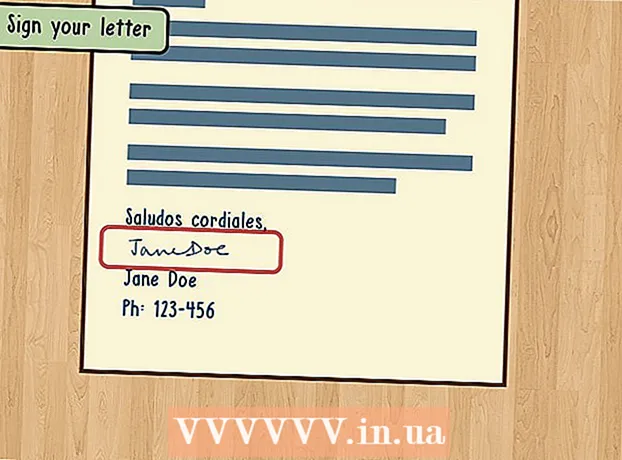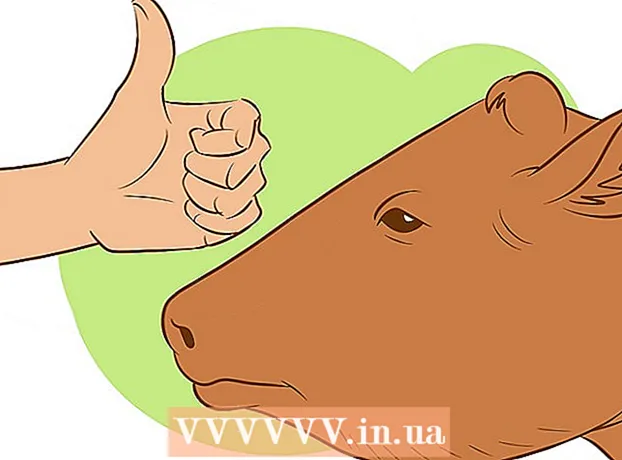מְחַבֵּר:
Tamara Smith
תאריך הבריאה:
26 יָנוּאָר 2021
תאריך עדכון:
1 יולי 2024
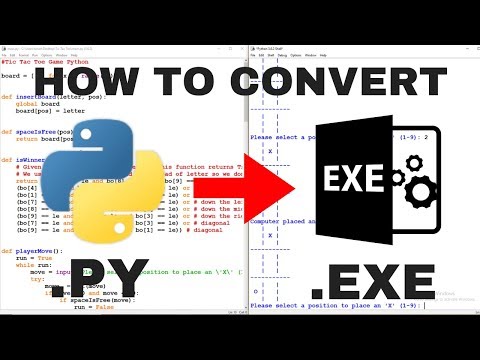
תוֹכֶן
WikiHow זה מלמד כיצד ליצור קובץ EXE פשוט במחשב Windows, כמו גם כיצד ליצור קובץ מיכל בו תוכלו להשתמש להתקנתו במחשב אחר. קבצי EXE משמשים במחשבי Windows להתקנת תוכניות או הוספת קבצים. כדי ליצור מתקין EXE, השתמש בתוכנית מובנית של Windows, IExpress.
לדרוך
חלק 1 מתוך 2: יצירת קובץ EXE
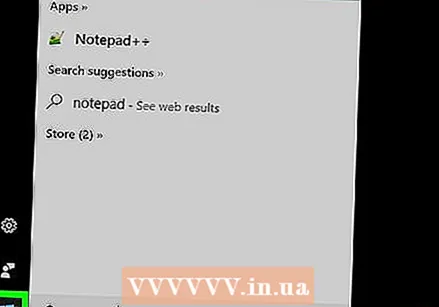 פתח את התחל
פתח את התחל 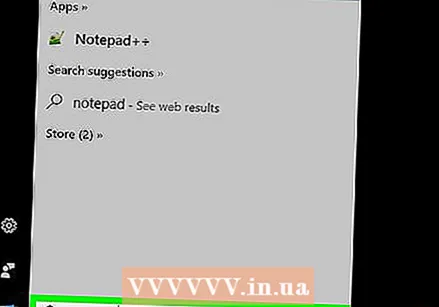 סוּג פנקס רשימות בסטארט. זה יגרום למחשב שלך לחפש את אפליקציית Notepad.
סוּג פנקס רשימות בסטארט. זה יגרום למחשב שלך לחפש את אפליקציית Notepad. 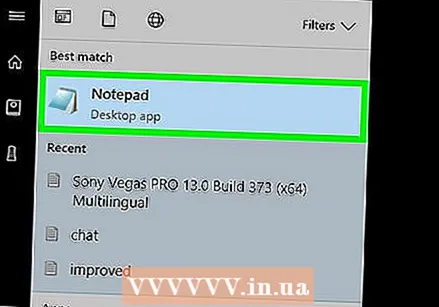 נְקִישָׁה פנקס רשימות. זהו סמל פנקס רשימות כחול לבן בחלק העליון של מסך התחל.
נְקִישָׁה פנקס רשימות. זהו סמל פנקס רשימות כחול לבן בחלק העליון של מסך התחל. 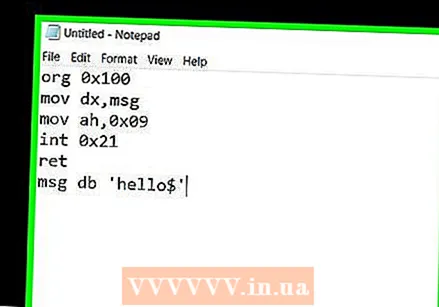 הזן את קוד התוכנית עבור ה- EXE שלך. הזן את הקוד שורה אחר שורה, או העתק והדבק אותו במסמך פנקס הרשימות אם כבר הזנת אותו במקום אחר במחשב שלך.
הזן את קוד התוכנית עבור ה- EXE שלך. הזן את הקוד שורה אחר שורה, או העתק והדבק אותו במסמך פנקס הרשימות אם כבר הזנת אותו במקום אחר במחשב שלך. - אם אינך יודע לכתוב קוד, ייתכן שתצטרך לבקש ממישהו אחר שיעשה זאת עבורך.
- תוכל גם למצוא קוד פשוט לקובץ EXE באופן מקוון.
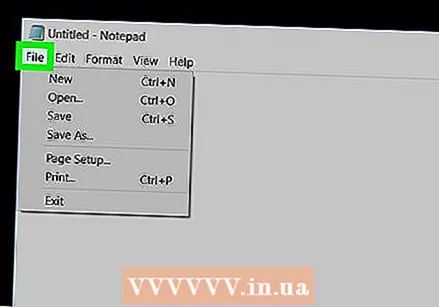 נְקִישָׁה קוֹבֶץ. אפשרות זו ממוקמת בפינה השמאלית העליונה של חלון פנקס הרשימות. פעולה זו פותחת תפריט נפתח.
נְקִישָׁה קוֹבֶץ. אפשרות זו ממוקמת בפינה השמאלית העליונה של חלון פנקס הרשימות. פעולה זו פותחת תפריט נפתח. 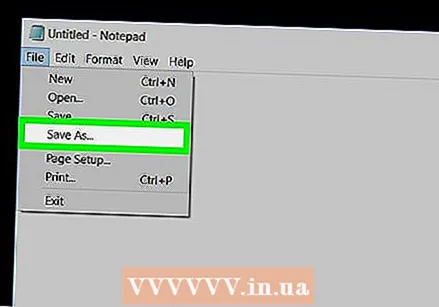 נְקִישָׁה שמור כ .... זה בתפריט הנפתח קוֹבֶץ.
נְקִישָׁה שמור כ .... זה בתפריט הנפתח קוֹבֶץ.  לחץ על התיבה הנפתחת "שמור כסוג". תוכלו למצוא זאת בתחתית המסך.
לחץ על התיבה הנפתחת "שמור כסוג". תוכלו למצוא זאת בתחתית המסך. - בתיבה הנפתחת "שמור כסוג" כבר תהיה מסמכי טקסט ( *. Txt) חייב לעמוד.
 נְקִישָׁה כל הקבצים. זה בתיבה הנפתחת.
נְקִישָׁה כל הקבצים. זה בתיבה הנפתחת.  הזן שם לקובץ ה- EXE שלך. בשדה הטקסט "שם קובץ" הזן שם ואחריו .exe. פעולה זו תשמור את הקובץ כ- EXE.
הזן שם לקובץ ה- EXE שלך. בשדה הטקסט "שם קובץ" הזן שם ואחריו .exe. פעולה זו תשמור את הקובץ כ- EXE. - לדוגמא, לשם שם קובץ ה- EXE "בננות" bananen.exe.
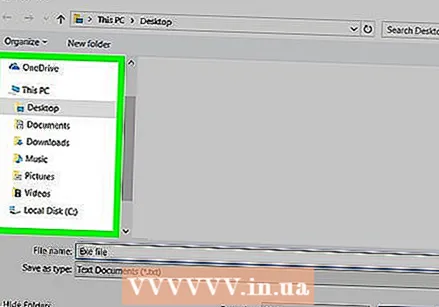 בחר מיקום שמור. לחץ על תיקיה בצד שמאל של החלון כדי לבחור בה כמיקום בו יישמר הקובץ שלך.
בחר מיקום שמור. לחץ על תיקיה בצד שמאל של החלון כדי לבחור בה כמיקום בו יישמר הקובץ שלך.  נְקִישָׁה להציל. זה בפינה השמאלית התחתונה של המסך. פעולה זו תשמור את קובץ ה- EXE שלך במיקום שבחרת תחת השם שבחרת.
נְקִישָׁה להציל. זה בפינה השמאלית התחתונה של המסך. פעולה זו תשמור את קובץ ה- EXE שלך במיקום שבחרת תחת השם שבחרת.
חלק 2 מתוך 2: יצירת מתקין EXE
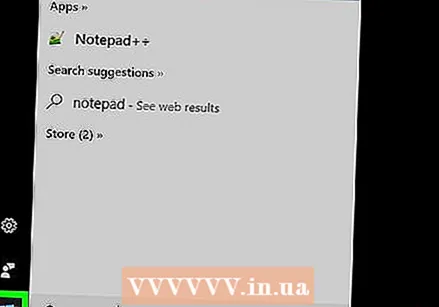 פתח את התחל
פתח את התחל  סוּג אלי אקספרס בסטארט. זה ישלח ל אלי אקספרס עבודה מבוקשת.
סוּג אלי אקספרס בסטארט. זה ישלח ל אלי אקספרס עבודה מבוקשת. - אתה צריך אלי אקספרס בטל את הרישום לחלוטין לפני שהוא מופיע.
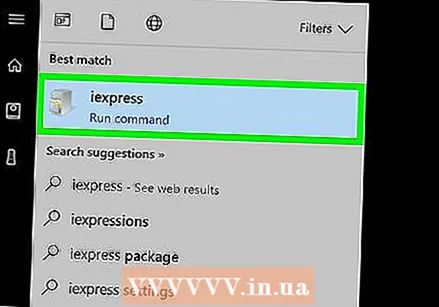 נְקִישָׁה אלי אקספרס. זה נראה כמו ארון תיוק אפור. תוכל למצוא זאת בחלק העליון של מסך התחל.
נְקִישָׁה אלי אקספרס. זה נראה כמו ארון תיוק אפור. תוכל למצוא זאת בחלק העליון של מסך התחל. 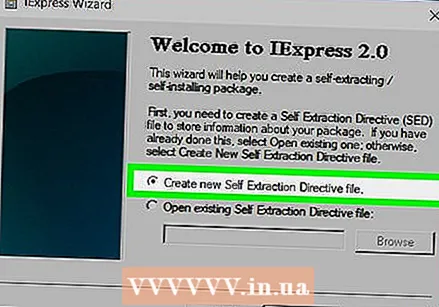 עיין בשדה הטקסט "צור קובץ הנחיה חדשה לחילוץ עצמי". זה באמצע העמוד. אפשרות זו כבר מסומנת כברירת מחדל, אך אם לא, עליכם להציב את סימן הביקורת.
עיין בשדה הטקסט "צור קובץ הנחיה חדשה לחילוץ עצמי". זה באמצע העמוד. אפשרות זו כבר מסומנת כברירת מחדל, אך אם לא, עליכם להציב את סימן הביקורת. 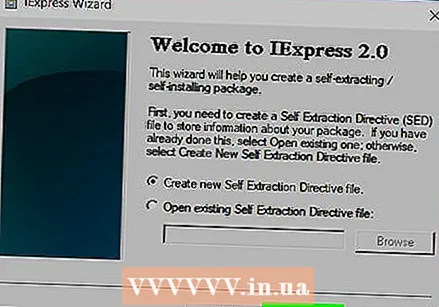 נְקִישָׁה הַבָּא. זהו הכפתור בפינה הימנית התחתונה של החלון.
נְקִישָׁה הַבָּא. זהו הכפתור בפינה הימנית התחתונה של החלון. 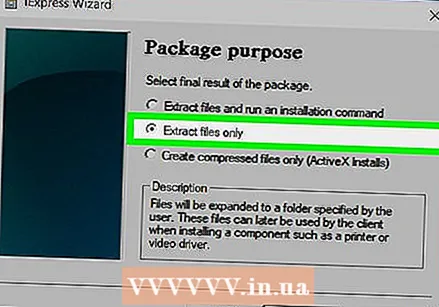 סמן את "חלץ קבצים בלבד". זה באמצע העמוד.
סמן את "חלץ קבצים בלבד". זה באמצע העמוד.  נְקִישָׁה הַבָּא.
נְקִישָׁה הַבָּא.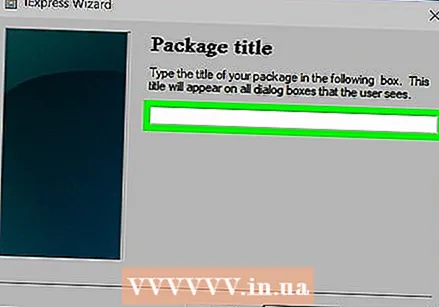 הזן שם לקובץ ה- EXE שלך. הזן את שם הקובץ בשדה הטקסט במרכז הדף, ואז לחץ הַבָּא.
הזן שם לקובץ ה- EXE שלך. הזן את שם הקובץ בשדה הטקסט במרכז הדף, ואז לחץ הַבָּא. 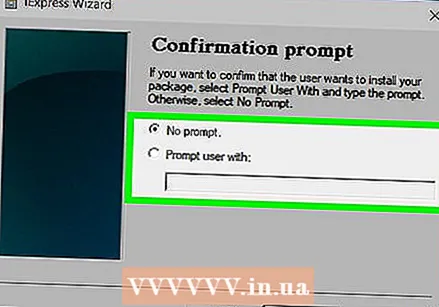 החלט אם ברצונך להשתמש בהנחיית טקסט. נְקִישָׁה הַבָּא כדי להשתמש בהנחיית טקסט, או סמן את האפשרות "בקש משתמש עם" ואז הזן מילה או ביטוי בשדה הטקסט לפני לחיצה הַבָּא לחיצות.
החלט אם ברצונך להשתמש בהנחיית טקסט. נְקִישָׁה הַבָּא כדי להשתמש בהנחיית טקסט, או סמן את האפשרות "בקש משתמש עם" ואז הזן מילה או ביטוי בשדה הטקסט לפני לחיצה הַבָּא לחיצות. - כשאתה משתמש בהנחיה, מופיע למשתמש של קובץ ה- EXE חלון עם הטקסט שהזנת.
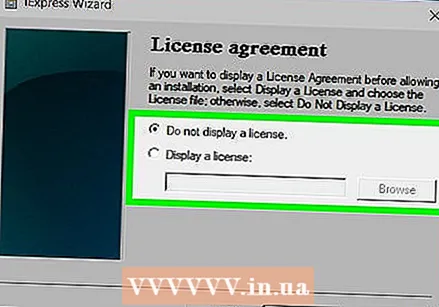 החלט אם ברצונך להשתמש ברישיון. אם המשתמש ב- EXE אינו מעוניין להציג הסכם רישיון, פשוט לחץ הַבָּא. אם ברצונך להשתמש בהסכם רישיון, סמן "הצג רישיון" ואז לחץ לְדַפדֵףבחר מסמך טקסט המכיל את הסכם הרישיון ולחץ לִפְתוֹחַ. אתה עדיין צריך לקום עכשיו הַבָּא לחץ כדי להמשיך.
החלט אם ברצונך להשתמש ברישיון. אם המשתמש ב- EXE אינו מעוניין להציג הסכם רישיון, פשוט לחץ הַבָּא. אם ברצונך להשתמש בהסכם רישיון, סמן "הצג רישיון" ואז לחץ לְדַפדֵףבחר מסמך טקסט המכיל את הסכם הרישיון ולחץ לִפְתוֹחַ. אתה עדיין צריך לקום עכשיו הַבָּא לחץ כדי להמשיך. 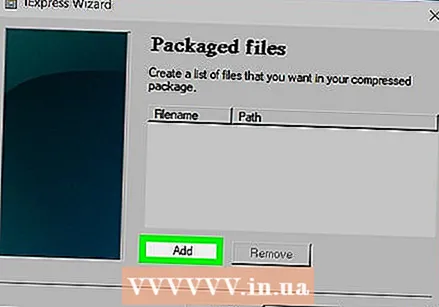 נְקִישָׁה לְהוֹסִיף. זה מתחת לשדה במרכז החלון. פעולה זו תפתח חלון חדש של סייר הקבצים בו תוכל לבחור קבצים להוסיף להתקין ה- EXE שלך.
נְקִישָׁה לְהוֹסִיף. זה מתחת לשדה במרכז החלון. פעולה זו תפתח חלון חדש של סייר הקבצים בו תוכל לבחור קבצים להוסיף להתקין ה- EXE שלך. - קבצים שתוסיף להתקין EXE יותקנו לפני שמי שיפתח את מתקין ה- EXE.
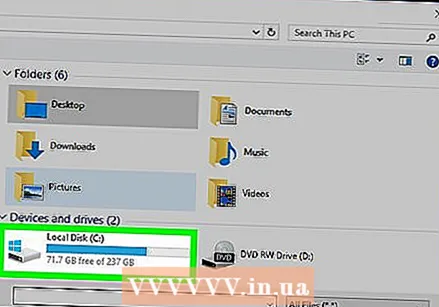 בחר קבצים לצרף. לחץ על מיקום קובץ בצד שמאל של מסך סייר הקבצים ובחר קבצים על ידי לחיצה וגרירה של הקבצים שברצונך להשתמש בהם.
בחר קבצים לצרף. לחץ על מיקום קובץ בצד שמאל של מסך סייר הקבצים ובחר קבצים על ידי לחיצה וגרירה של הקבצים שברצונך להשתמש בהם. - ניתן גם לבחור את הקבצים בנפרד על ידי לחיצה Ctrl תוך כדי לחיצה עליהם.
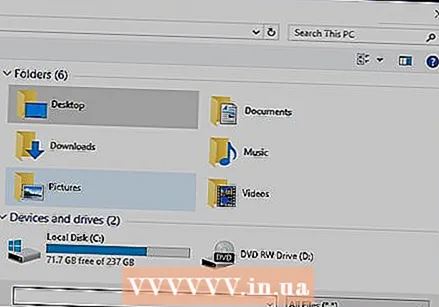 נְקִישָׁה לִפְתוֹחַ. זה בפינה השמאלית התחתונה של המסך. זה יוסיף את הקבצים שלך להתקין ה- EXE.
נְקִישָׁה לִפְתוֹחַ. זה בפינה השמאלית התחתונה של המסך. זה יוסיף את הקבצים שלך להתקין ה- EXE. - ניתן להוסיף קבצים נוספים לאחר מכן על ידי לחיצה שוב לְהוֹסִיף ולחץ על קבצים נוספים להוספה.
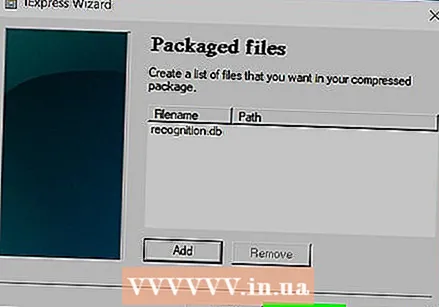 נְקִישָׁה הַבָּא.
נְקִישָׁה הַבָּא.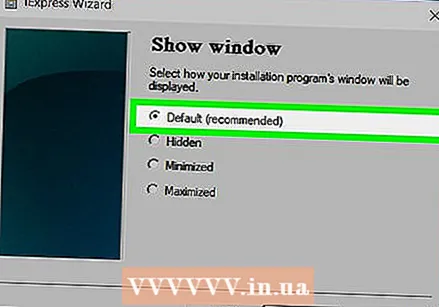 סמן "ברירת מחדל" ולחץ הַבָּא. זה בחלק העליון של המסך.
סמן "ברירת מחדל" ולחץ הַבָּא. זה בחלק העליון של המסך. 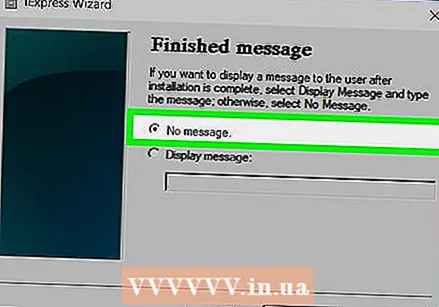 החלט אם להוסיף הודעה סופית. אתה יכול לבחור להציג הודעה למשתמש לאחר שמתקין ה- EXE שלך הסתיים בהפעלה. לשם כך, סמן "הצג הודעה", הזן את ההודעה שבה ברצונך להשתמש ולחץ הַבָּא.
החלט אם להוסיף הודעה סופית. אתה יכול לבחור להציג הודעה למשתמש לאחר שמתקין ה- EXE שלך הסתיים בהפעלה. לשם כך, סמן "הצג הודעה", הזן את ההודעה שבה ברצונך להשתמש ולחץ הַבָּא. - אם ברצונך לדלג על הודעת הסגירה, פשוט לחץ על הַבָּא.
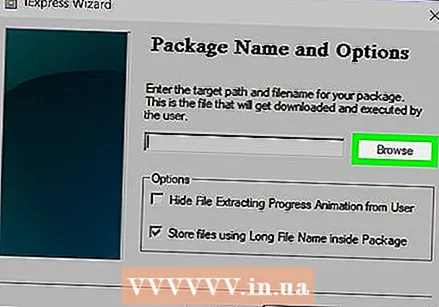 הוסף את התוכנית שברצונך להתקין. זו תוכנית ה- EXE שיצרת קודם. נְקִישָׁה לְדַפדֵף, נווט אל מיקום הקובץ, לחץ על הקובץ ולחץ להציל.
הוסף את התוכנית שברצונך להתקין. זו תוכנית ה- EXE שיצרת קודם. נְקִישָׁה לְדַפדֵף, נווט אל מיקום הקובץ, לחץ על הקובץ ולחץ להציל. - אתה יכול גם לבדוק "הסתר הנפשת תהליכי חילוץ קבצים ממשתמש" כדי לוודא ש- EXE מתקין ללא קלט חזותי רב.
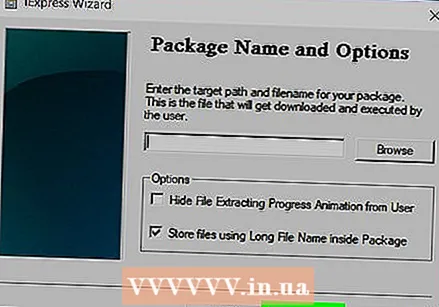 לחץ שלוש פעמים הַבָּא. פעולה זו תיצור את מתקין ה- EXE. תלוי כמה קבצים אתה מוסיף להתקין EXE, תהליך זה יכול להימשך בין מספר שניות למספר דקות.
לחץ שלוש פעמים הַבָּא. פעולה זו תיצור את מתקין ה- EXE. תלוי כמה קבצים אתה מוסיף להתקין EXE, תהליך זה יכול להימשך בין מספר שניות למספר דקות.  נְקִישָׁה סיים. זה בתחתית המסך. פעולה זו תשמור את הקובץ. כעת מתקין ה- EXE שלך מוכן לשימוש.
נְקִישָׁה סיים. זה בתחתית המסך. פעולה זו תשמור את הקובץ. כעת מתקין ה- EXE שלך מוכן לשימוש.
טיפים
- אינך זקוק למתקין EXE להפעלת EXE, אך מתקין EXE מתקין את קובץ ה- EXE ואת כל הקבצים המשויכים אליו (למשל, קובץ ה- Readme, הספריות הדרושות וכו ').
אזהרות
- אם אינך יודע לתכנת קובץ EXE, ייתכן שתועיל לבקש ממישהו אחר המכיר זאת לבצע את חלק התכנות של התהליך.